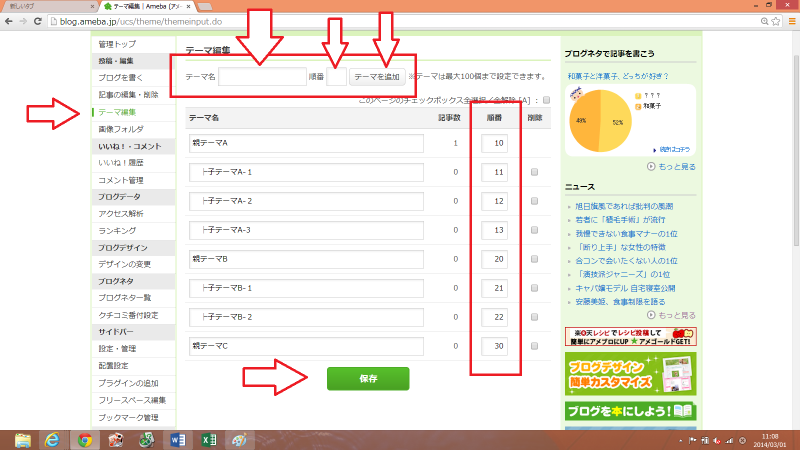ブログの「テーマ編集」、ラクに見やすく作りましょう
パソコン・アメブロの知っていたらお得な情報のコーナーです。
過去のお得情報はこちらから~。
先日、お話した方からテーマ編集について質問がありました。
以前にも書いたことがありますが、以外にラクな作り方をしてられない方が多いんです。
そこで、再UPしますね~。
テーマ編集、ラクに見やすく作りましょ♪
★
実は…私のことをブログに書いてくださった方がおられまして…。
ありがとうございます
その記事の中で「テーマ編集」について書かれていたんですが、「え?そんな大変なことしてたんですか… 」と
」と
どうも、架空記事を作って、テーマを作っておられたとのこと。
きっと「ブログを書く」というところからテーマを作っておられたのかなぁとお見受けしまして、コメント欄にテーマ編集から作れますよ~と、文章だけ(しかも1行 )で作り方を書いたんです。
)で作り方を書いたんです。
でももしかすると、困っておられる方が他にもおられるかもしれないので、せっかくなので、ブログの記事にすることにしました。
★
テーマは目次みたいなもの。
整理されていると、読者の立場から言うと読みたい記事にすぐ当たり、とても便利です。
テーマはブログを書きはじめたら、早いうちに設定した方がラクです。
あとから修正や、こっちの記事はこのテーマの方がいい?などとなると記事を1つずつ修正しなければいけません。
そこでテーマの作り方と、メンテナンスのしやすい方法を書きますね。
 まず、管理画面から「テーマ編集」画面を表示します。
まず、管理画面から「テーマ編集」画面を表示します。
 テーマ名・順番を入力し、テーマの追加をクリック
テーマ名・順番を入力し、テーマの追加をクリック
例えばこの例で言うと、テーマ名は親テーマC、順番は30などです。
これだけです!これでテーマが作成できます
この順番ですが、親テーマを多めにとり(10・20単位くらい)子テーマをその中に入れていくと、追加があった時、ラクに追加できます。
├ や└ などは、「けいせん」と入力すればできますし、また、コピー・貼り付けでも…
テーマ名や順番などを修正するときは、表になっているところを、ダイレクトに修正することもできます。
その場合は、最後に保存をクリック。
上手にラクにテーマを作って見やすいブログにしてくださいね。
というものの、私もテーマの編集これから手直しする予定です…
少し気が重いです~